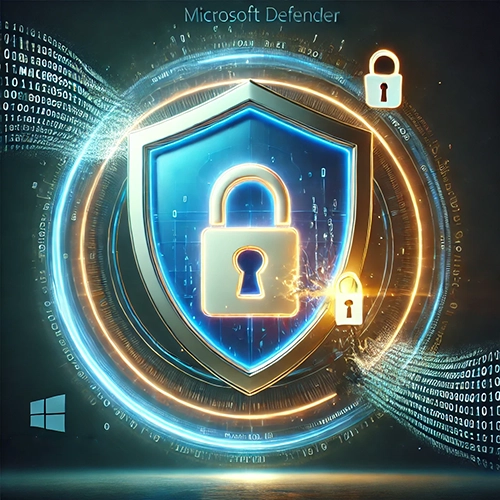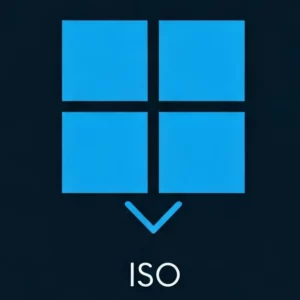Microsoft Defender — це стандартний антивірусний захист, вбудований у Windows 10 та 11. Він автоматично сканує ваш комп’ютер на наявність загроз і переносить підозрілі файли у карантин. Якщо важливі для вас файли були помилково заблоковані, їх можна відновити, дотримуючись кількох простих кроків. У цій статті ми детально розглянемо, як відновити файл з карантину Microsoft Defender у Windows 10/11.
Що таке карантин Microsoft Defender?
Карантин — це спеціальна зона на вашому комп’ютері, куди Microsoft Defender переміщує потенційно шкідливі файли. Ці файли ізольовані від системи, щоб уникнути загроз, але вони не видаляються автоматично. Це дає змогу користувачам перевірити файли та вирішити, чи слід їх видалити або відновити.
Як знайти та відновити файл з карантину Microsoft Defender?
- Відкрийте Microsoft Defender
- Натисніть клавішу Win і введіть у пошуку “Захист від вірусів і загроз”.
- Виберіть опцію Захист від вірусів і загроз у результатах пошуку.
- Перейдіть до історії захисту
- У розділі “Захист від вірусів і загроз” натисніть на “Керування загрозами” (або “Історія захисту”).
- Ви побачите список усіх нещодавніх загроз, які були виявлені та переміщені до карантину.
- Перевірте список файлів у карантині
- Знайдіть файл, який ви хочете відновити. У списку буде вказано ім’я файлу, місце його знаходження та причину блокування.
- Дозволити відновити файл з карантину Microsoft Defender
- Виберіть файл, натиснувши на нього.
- З’явиться меню з опціями дій. Натисніть “Відновити”.
- Якщо Microsoft Defender попросить підтвердити дію, натисніть “Так”.
- Додайте файл до списку винятків (за необхідності)
Якщо файл повторно блокується, ви можете додати його до списку винятків:- Поверніться до головного вікна Microsoft Defender.
- Натисніть “Керування налаштуваннями” під розділом “Параметри захисту від вірусів і загроз”.
- У розділі “Виключення” натисніть “Додати або видалити виключення”.
- Додайте файл або папку, які не потрібно сканувати.
Що робити, якщо кнопка “Відновити” неактивна?
Іноді функція відновлення може бути заблокована через обмеження облікового запису або політики компанії. Що можна зробити:
- Переконайтеся, що ви увійшли до системи з обліковим записом адміністратора.
- Зв’яжіться з системним адміністратором (якщо це корпоративний пристрій).
- Перевірте права доступу до файлу за допомогою “Властивості” файлу (натисніть правою кнопкою миші → Властивості → вкладка “Безпека”).
Як уникнути помилкових блокувань у майбутньому?
Щоб зменшити ймовірність помилкових блокувань важливих файлів:
- Переконайтеся, що ваші програми завантажуються з надійних джерел.
- Регулярно оновлюйте базу даних Microsoft Defender.
- Використовуйте список виключень для програм або файлів, які ви використовуєте часто.
Захисник Windows забезпечує надійний захист вашої системи, але іноді важливі файли можуть потрапити до карантину через помилкове спрацьовування. Знаючи, як відновити файл з карантину Microsoft Defender, ви зможете швидко повернути їх до роботи. Дотримуйтесь наведеної вище інструкції, і ваші дані завжди будуть під контролем.